
Un émulateur MAME pour votre PlayStation 3 grâce à une simple clé USB
par Martial DucheminUn émulateur MAME sur votre PlayStation 3, cela vous intéresse ? Soyez aux anges, il ne vous suffit que d'une simple clé USB pour en profiter.
MAME késako ?
MAME (Multiple Arcade Machine Emulator) est un émulateur qui permet de lancer des jeux "Arcades" à la base sur PC. Celui-ci imite le comportement des processeurs et des cartes mères des bornes d'arcades. Une équipe, PdaXrom (déjà connue pour leur adaptation de Linux sur clé USB), a donc décidé de se lancer dans une aventure totalement folle : faire fonctionner MAME sur PlayStation 3 sans passer par Linux.
Eh bien, ils l'ont fait ! Il vous suffira d'une simple clé USB et du pack ci-dessous pour en profiter. Avant toute chose, il faut savoir que cet émulateur n'est pas encore parfait. Il n'émule pas tous les jeux mais seulement quelques uns pour le moment (les jeux Neo Geo ne sont pas emulés par exemple).
Attention : PS3Gen ne pourra être tenu responsable en cas d'éventuel problème de votre système PS3. Vous êtes seul responsable de vos manipulations.
Vous êtes prêt ? Bien, commençons alors :
Matériel nécessaire :
► Une PlayStation 3 Fat.
► Une clé USB.
Installez MAME sur votre PS3 :
► Téléchargez le pack suivant et extrayez son contenu sur votre PC.
► Copiez le contenu du dossier MAME à la racine de votre périphérique USB.
► Créez un nouveau dossier que vous intitulerez "ROMS" à la racine de votre périphérique USB.
► Placez vos jeux dans ce nouveau dossier.
► Branchez votre périphérique USB à votre PlayStation 3.
► Allez dans : Paramètres/Paramètres système/Installer autre système d'exploitation.
► Validez : OK.
► Démarrer l'installation.
► Une fois l'installation terminée, allez dans : Système par défaut (juste au dessus de "Installer autre système d'exploitation").
► Appuyez sur : "Autre système d'exploitation".
L'émulateur se lance :
► Rallumer votre manette.
► Allez sur l'icône du "périphérique USB" puis validez. (Note : vous pouvez modifier la résolution de l'écran en appuyant sur L1, L2, R1 ou R2)
► L'émulateur se lance. Entre temps votre manette va de nouveau s'éteindre, rallumez la avant le message d'erreur dans un encadré en rouge.
► Le message d'erreur apparaît par la suite, faites "exit" tout simplement.
► Vos "roms" apparaissent sur l'écran. (Note : vous pouvez visualiser 15 jeux à la fois. Si vous en possédez plus, il suffit d'appuyer sur la touche PS pour basculer d'une page à une autre)
Rien de plus simple pour vous lancer avec nostalgie dans cette aventure. A vous les joies des jeux d'autrefois.
Manette durant un jeu :
► Stick analogique gauche : mouvement gauche, droite, haut et bas.
► Triangle, croix, rond et carré : boutons 1, 2, 3 et 4.
► L1 : insérer des pièces.
► R1 : P1.
► (PS) : Quitter.
Comment revenir sur le XMB de votre console ? :
► Deux solutions s'offrent à vous :
- Soit vous restez appuyer plus de cinq secondes sur le bouton "POWER" lorsque votre PS3 est en veille (led rouge).
- Soit, dans le menu de l'émulateur, au lieu de choisir l'icône de la "clé USB", choisissez la "petite manette" à gauche.
N'allumez pas votre deuxième manette dans le menu des "roms" sinon votre console risque de freezer.
Si vous avez eu du mal lors de l'installation de cet émulateur, vous pouvez regarder les vidéos suivantes pour vous donner un coup de pouce :
On ne peut que remercier l'équipe de PdaXrom pour cet exploit et Demonhades pour leurs vidéos explicatives.
Testeurs : Kabuto_rider et MICK-L.

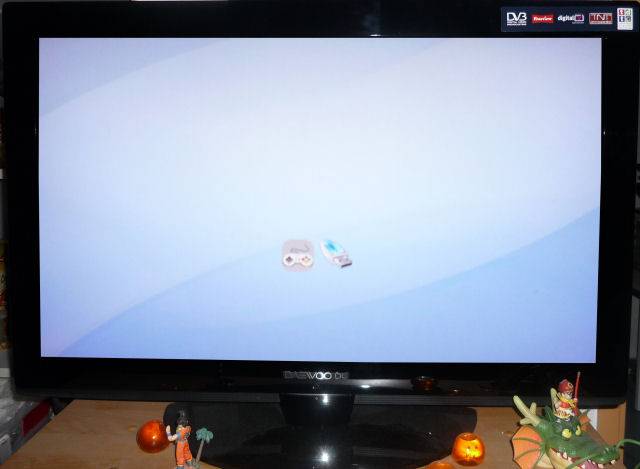
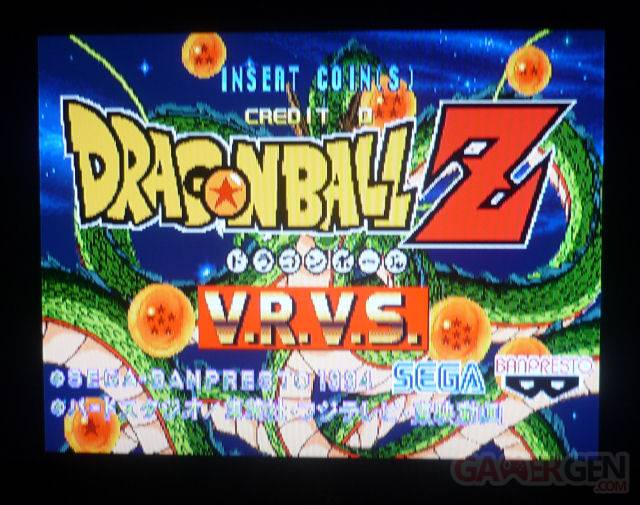





 )
)